Mündəricat
Outlook Microsoft-dan Microsoft Office paketinin bir hissəsi kimi təqdim olunan şəxsi məlumat meneceridir. O, istifadəçilərə e-poçtlarını, kontaktlarını, qeydlərini, təqvimlərini və tapşırıqlarını idarə etməyə kömək edir. Outlook eyni zamanda ünvan kitabçası, e-poçt müştərisi, tapşırıq meneceri və təqvim proqramı kimi xidmət edir.
Lakin Outlook öz serverindən ayrıldıqda (məsələn, internet bağlantısının zəif olması və ya olmaması, server kəsilməsi və ya texniki xidmət səbəbindən) , onun xüsusiyyətləri əlçatmaz olur və istifadəçilər e-poçt və kontaktlar kimi saxladıqları məlumatlara daxil ola bilmirlər. Belə hallarda istifadəçilər Outlook-un yenidən düzgün işləməsi üçün onu öz serverinə qoşmalıdırlar
- Həmçinin bax : Outlook axtarışı işləmir – təmir təlimatı
Outlookun əlaqənin kəsildiyini göstərməsinin ümumi səbəbləri
Outlook-un əlaqənin kəsildiyini göstərməsinin ümumi səbəblərini başa düşmək problemi tez bir zamanda müəyyən etməyə və həll etməyə kömək edə bilər. Bu bölmədə biz Outlook-un əlaqəsinin kəsilməsinin ən tez-tez rast gəlinən səbəblərini müzakirə edəcəyik və gələcəkdə oxşar problemlərlə üzləşməmək üçün fikirlər təqdim edəcəyik.
- İnternet Bağlantısı Problemləri: Outlook davamlı internet tələb edir. problemsiz işləmək üçün əlaqə. İnternet bağlantınızdakı fasilələr və ya dalğalanmalar Outlook-un əlaqəni kəsməsinə səbəb ola bilər. Kəsintisiz Outlook performansı üçün sabit bağlantı təmin edin.
- Köhnə Outlook Versiyası: Outlook-un köhnəlmiş versiyasından istifadə uyğunluq və əlaqəyə səbəb ola bilər.yenidən yüklənir.
Bu, internetə və ya digər proqramlara qoşulmaqda çətinlik çəkən Outlook kimi proqramlarla bağlı problemləri müvəqqəti həll etməyə kömək edə bilər. Kompüterinizi yenidən işə salmaq həm də sistem yaddaşını boşaltmağa və istənilən parametrləri standart dəyərlərinə sıfırlamağa kömək edə bilər. Kompüterinizi yenidən işə salmaq üçün bir neçə dəqiqənizi ayırmaqla, Outlook bağlantısı ilə bağlı problemləri tez həll edə bilərsiniz.

Outlook-u yenidən başladın
Outlook ilə əlaqənin kəsilməsində problem yaşayırsınızsa, Outlook-u yenidən başladın. çox vaxt effektiv həll yolu ola bilər. Outlook-u yenidən başlatmaq serverə qoşulmamaq, e-məktubları almamaq və ya e-poçt göndərməmək kimi problemləri həll etməyə kömək edə bilər.
O, həmçinin Outlook-un sıradan çıxması və ya yavaş işləməsi halında da kömək edə bilər. Outlook-u yenidən başlatmaq dəyişdirilmiş və ya zədələnmiş parametrləri sıfırlamağa kömək edə bilər və problemə səbəb olan hər hansı bir qarışıqlığı aradan qaldıra bilər. Bundan əlavə, Outlook-u yenidən başlatmaq tətbiqi serverə yenidən qoşulmağa məcbur edir, bu da yeni əlaqə yaratmağa imkan verir.
Addım 1: Hesabınızdan çıxın və Outlook-dan çıxın.
Addım 2: Outlook'u yenidən başladın və daxil olun.
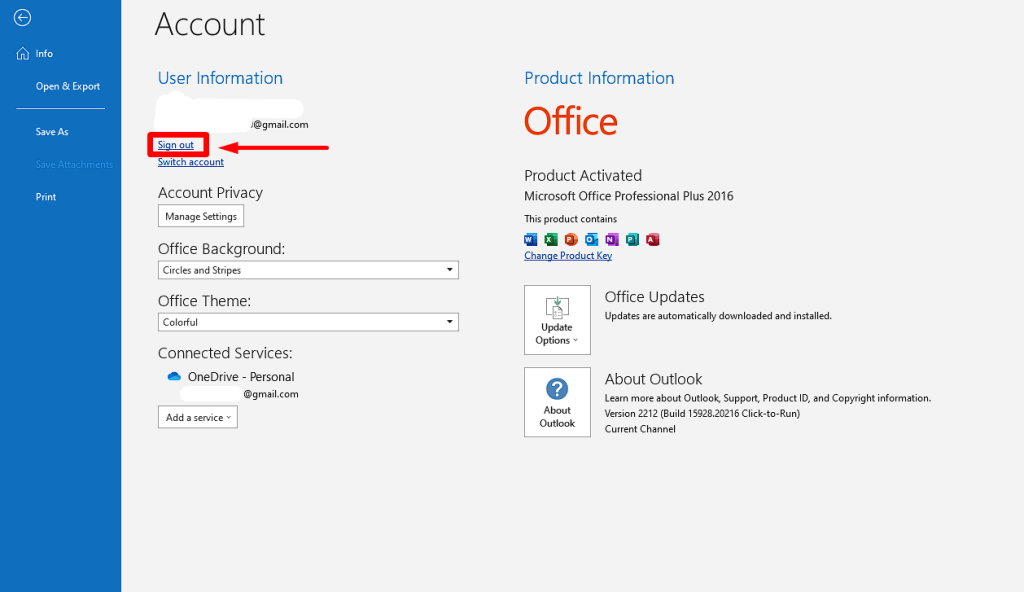
Outlook Texniki Dəstəyi ilə əlaqə saxlayın
Son çarəniz texniki dəstək ilə əlaqə saxlamaq və Outlook-un bağlantısının kəsilməsi məsələsini həll etmək olacaq. Texniki dəstək problemi həll etməyə, əlaqənin kəsilməsinin səbəbini müəyyən etməyə və problemi həll etmək üçün addım-addım təlimatları təqdim etməyə kömək edə bilər.problem.
Onlar həmçinin gələcəkdə problemin yenidən baş verməsinin qarşısını almaq üçün məsləhət verə bilərlər. Texniki dəstək ilə əlaqə saxlamaq Outlook-u tez və əlavə stress olmadan yenidən bərpa etmək və işə salmaq üçün əla yoldur.

Outlook bağlantısının kəsilməsi haqqında tez-tez verilən suallar
Outlook poçt serverimi necə düzəldə bilərəm ?
Microsoft Exchange System Attendant xidmətini yenidən başlatmağa cəhd edin. Bu, adətən Windows Xidmətləri panelində və ya PowerShell əmrlərindən istifadə etməklə edilə bilər. Bu işləmirsə, kompüterinizi yenidən başladın və bunun əlaqə problemində kömək edib-etmədiyini yoxlayın. Outlook e-poçt serveri hələ də işləmirsə, Exchange Məlumat Dükanı Xidmətini yenidən başladın.
Outlook bağlantısı kəsildi xətasını necə düzəldə bilərəm?
İlk addım kompüterinizi və Outlook proqramını yenidən başlatmaqdır. , bu, problemə səbəb olan hər hansı müvəqqəti problemləri sıfırlayacaq. Həmçinin, internet bağlantınızı yoxladığınızdan əmin olun. Əgər kompüterinizi yenidən başlatdıqdan sonra problem davam edərsə, internet xidmət provayderinizi və ya marşrutlaşdırıcınızı dəyişməli və ya sıfırlamalısınız.
Niyə mən Outlook müştəri xüsusiyyətlərinə daxil ola bilmirəm?
Bu ola bilər ki, xüsusiyyət Outlook versiyanızda mövcud deyil; alternativ olaraq, korporativ İT siyasətləriniz müəyyən funksiyaları söndürə bilər və ya həmişəkindən fərqli yanaşma tələb edə bilər. Həmçinin, cihazınızın proqram təminatı və ya aparat konfiqurasiyası ilə bağlı problem Outlook-un qarşısını ala bilərxüsusiyyət göstərilir.
Outlook məlumat faylını bərpa edə bilərəm?
Bəli, siz Outlook məlumat faylını bərpa edə bilərsiniz. Microsoft, Outlook məlumat faylını (PST) skan edən və tapdığı səhvləri təmir edən Scanpst.exe adlı yardım proqramı təqdim edir. Bu alət 2003-cü ildən sonra Outlook-un versiyaları olan Windows istifadəçiləri üçün əlçatandır. Bununla belə, PST faylının zədələnməsi Scanpst.exe-nin düzəltməsi üçün çox ciddidirsə, üçüncü tərəf məlumat bərpa alətindən istifadə etməli ola bilərsiniz.
məsələlər. Həmişə Outlook-un ən son versiyasından istifadə etdiyinizə əmin olun və əlaqənin kəsilməsinin qarşısını almaq üçün onu müntəzəm olaraq yeniləyin. - Xəstələnmiş Outlook Profili: Bəzən, zədələnmiş Outlook profili proqramın serverdən ayrılmasına səbəb ola bilər. . Yeni profil yaratmaqla siz əlaqə kəsilmiş problemi həll edə bilərsiniz.
- Exchange Server Baxımı və ya Kesintilər: Outlook Exchange Server təmiri və ya kəsintilər zamanı əlaqənin kəsildiyini göstərə bilər. Bir az vaxt verin və sonra əlaqəni yoxlayın. Problem davam edərsə, İT departamentiniz və ya Exchange Server administratorunuzla əlaqə saxlayın.
- Uyğun olmayan əlavələr: Bəzi əlavələr, xüsusən üçüncü tərəf tərtibatçılarının əlavələri münaqişələrə və əlaqənin kəsilməsinə səbəb ola bilər. Outlook-da. Problemi həll edib-etmədiyini görmək üçün Outlook-da lazımsız əlavələri söndürməyə çalışın.
- Yanlış Hesab Konfiqurasiyası: Yanlış gələn/gidən poçt serverinin adı kimi yanlış e-poçt hesabı konfiqurasiyası, potensial olaraq Outlook əlaqəsinin kəsilməsinə səbəb ola bilər. Bütün konfiqurasiyaların düzgün olduğundan və e-poçt provayderinizin parametrlərinə uyğun olduğundan əmin olun.
- Həddindən artıq kompüter resursları: Əgər kompüterinizin yaddaşı və ya emal gücü tükənirsə, Outlook serverlə əlaqə saxlamaqda çətinlik çəkə bilər. . Digər proqramları bağlamağa və yeni başlanğıc üçün Outlook-u yenidən başlatmağa cəhd edin.
Outlook-un bu ümumi səbəbləri ilə tanış olmaqlaəlaqə kəsildikdə, problemləri həll edə və daha effektiv şəkildə həll edə bilərsiniz, beləliklə hamar bir Outlook təcrübəsini təmin edə bilərsiniz. Gələcəkdə əlaqənin kəsilməsi ilə bağlı problemlərin qarşısını almaq üçün proqram yeniləmələrini yoxlamağı, sabit internet bağlantısını saxlamağı və əlavələrdən ehtiyatla istifadə etməyi unutmayın.
Outlook-da Bağlantının kəsilməsi ilə bağlı problemləri necə həll etmək olar
Oflayn rejimin söndürülməsi
Outlook ilə əlaqənin kəsilməsi xətası ilə qarşılaşırsınızsa, Outlook-da oflayn rejimi söndürməklə problemi həll edə bilərsiniz. Oflayn rejimin söndürülməsi e-poçt hesabınıza bağlı qalmağınıza kömək edə bilər, bu da sizə e-poçt mesajlarını fasiləsiz göndərməyə və qəbul etməyə imkan verə bilər.
Addım 1: Göndər/Qəbul edin tab.
2-ci addım: Oflayn işlə üzərinə klikləyin.
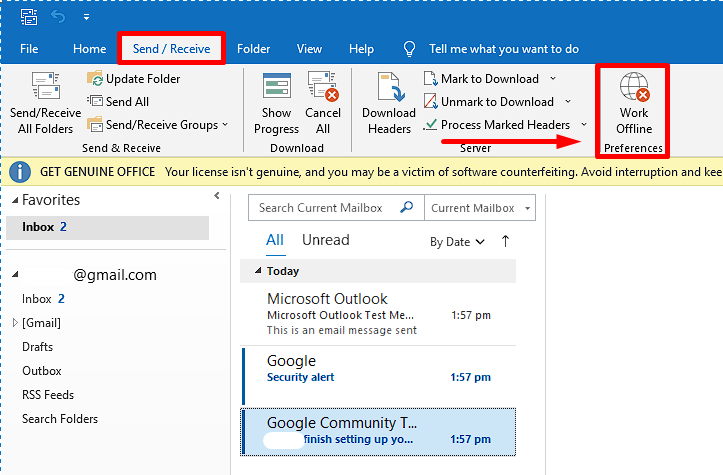
Addım 3: Outlook aşağıdakılara keçid edəcək e-poçt serveriniz.
İnternet Bağlantınızı Yoxlayın
Outlook ilə probleminiz var? İnternet bağlantısı kəsilmiş ola bilər. Outlook-un internetə qoşulmasında problem yarandıqda, bu, müxtəlif problemlərə səbəb ola bilər. İnternet bağlantınızı yoxlamaq üçün vaxt ayırmaq problemi tez bir zamanda müəyyən etməyə və həll etməyə kömək edə bilər.
Addım 1: Açmaq üçün Win + I basın Windows Parametrləri.
Addım 2: Klikləyin Şəbəkə & İnternet və Status bölməsinə keçin.
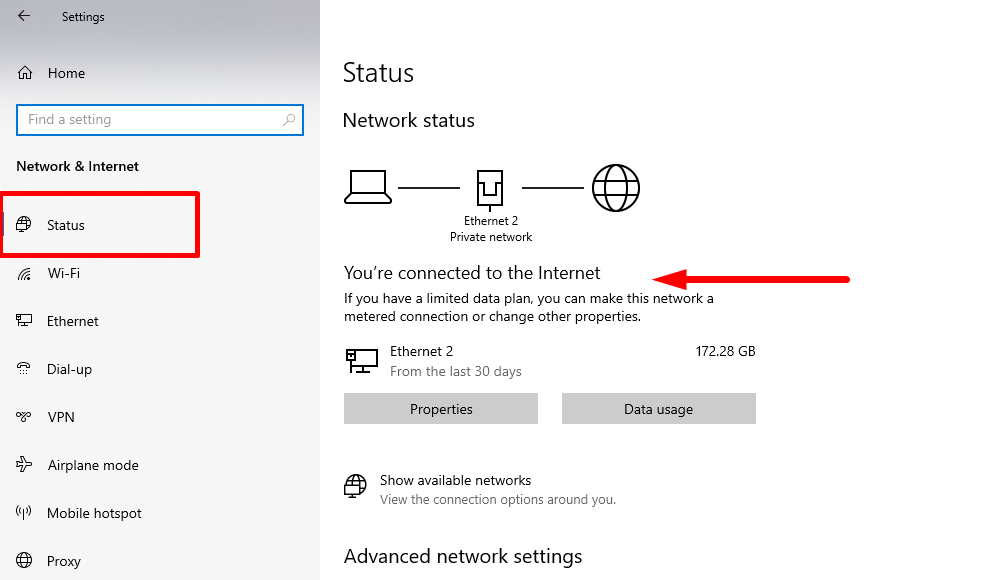
Addım 3: İnternetə qoşulu olub olmadığını yoxlayın.
Giriş İnternetdə e-poçtlar
Bugünkü rəqəmsaldaİnternetdə e-poçtlarınıza daxil olmaq əlaqə saxlamaq üçün çox vacibdir. Təəssüf ki, Outlook hesabınızla bağlı problemlərlə qarşılaşdığınız zamanlar ola bilər və ən çox rast gəlinən problem Outlook bağlantısının kəsilməsi xətasıdır. Xoşbəxtlikdən, bu, internetdə e-poçtlarınıza daxil olmaqla həll edilə bilər.
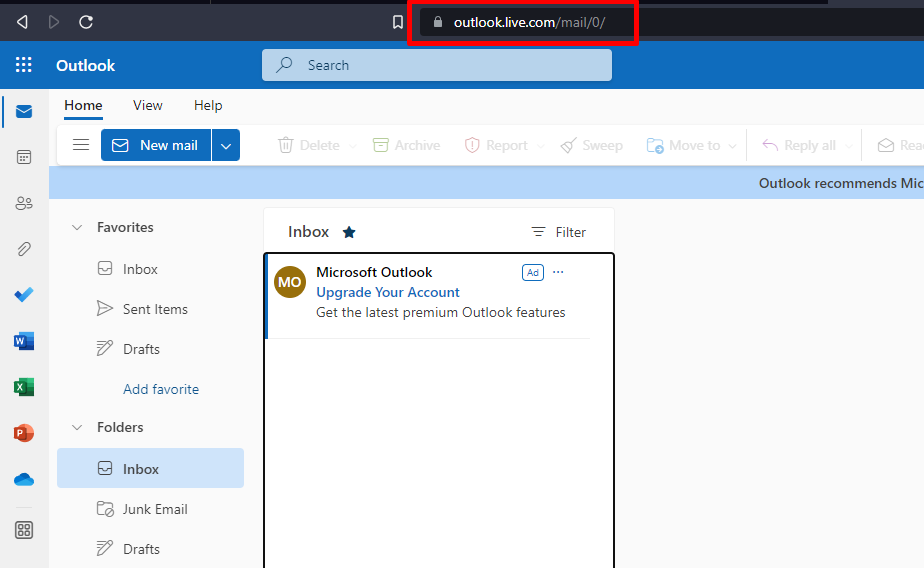
Kompüterinizi yenidən başladın
Outlook-un bağlantısını kəsməkdə probleminiz varsa, problemi həll edə bilərsiniz. kompüterinizi yenidən başladın. Kompüterinizi yenidən işə salmaq Outlook-un kəsilməsinə səbəb olan hər hansı ziddiyyətli prosesləri və ya proqramı silməyə kömək edə bilər və həmçinin problemə səbəb ola biləcək hər hansı korlanmış faylları və ya parametrləri silməyə kömək edə bilər.
Kompüterinizi yenidən işə salmaq həmçinin Outlook bağlantısının kəsilməsinə səbəb ola biləcək hər hansı şəbəkə parametrlərini sıfırlayın. Kompüterinizi yenidən işə salmaq, Outlook bağlantısı probleminizi həll edə biləcək sadə və asan bir həlldir.

Microsoft Outlook-u yeniləyin
Outlook proqram təminatınızı yeniləmək e-poçtlarınızı, təqviminizi, kontaktlarınızı, və digər Outlook xüsusiyyətləri təhlükəsiz, yenilənir və rəvan işləyir.
Addım 1: Outlook-u açın və Fayl üzərinə klikləyin.

Addım 2: Ofis Hesabı üzərinə klikləyin.
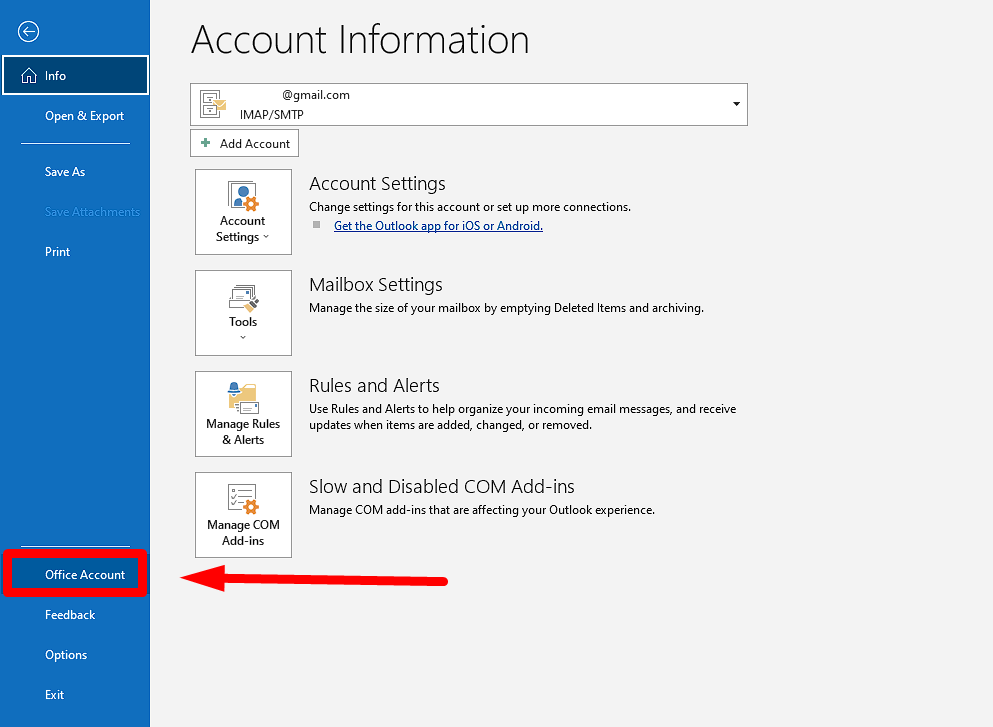
Addım 3: Yeniləmə Seçimlərinə klikləyin açılan qutunu seçin və İndi yeniləyin seçin.
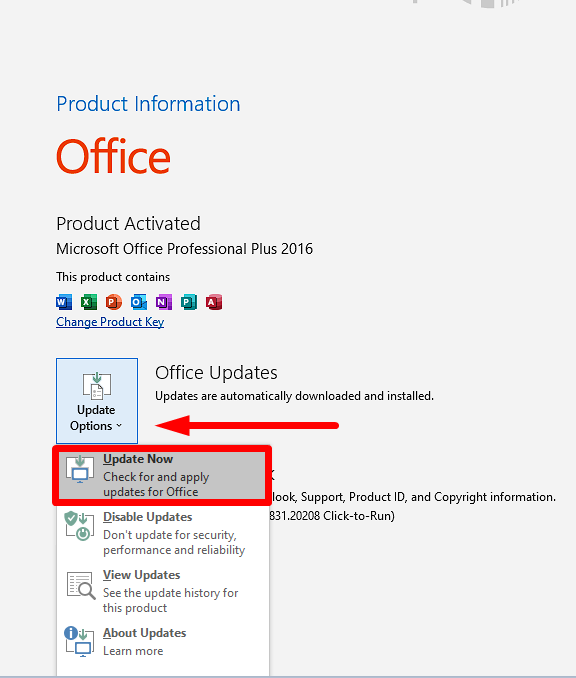
Addım 4: Güncələmənin bitməsini və Outlook-u yenidən başlatmasını gözləyin.
Windows Firewall-u söndürün
WindowsFirewall Windows-un vacib təhlükəsizlik xüsusiyyətidir, lakin bəzən Outlook ilə problemlər yarada bilər. Outlook-a qoşulmaqda çətinlik çəkirsinizsə, Firewall-u söndürmək kömək edə bilər.
Addım 1: Ekranın aşağı sağ küncündəki yuxarı oxu işarəsinə klikləyin.
Addım 2: Windows təhlükəsizliyi ikonasına klikləyin.

Addım 3: Seçin Firewall & ; şəbəkənin qorunması .
Addım 4: Şəxsi şəbəkə üzərinə klikləyin və Microsoft Defender Firewall -ı söndürün. (İctimai şəbəkə üçün eyni prosedur)

5-ci addım: Kompüterinizi yenidən başladın.
Outlook Əlavələrini söndürün
Outlook xarici proqramlardan istifadə edir bu e-poçt proqramından maksimum yararlanmağınıza imkan verən əlavələr. Təəssüf ki, bu əlavələrdən biri və ya bir neçəsi zədələnə və ya problem yarada bilər, bu da mesajlarınızla bağlı problemlərə səbəb ola bilər.
Addım 1: Outlook-u açın və Fayl<üzərinə klikləyin. 5>.

Addım 2: Seçimlər üzərinə klikləyin.
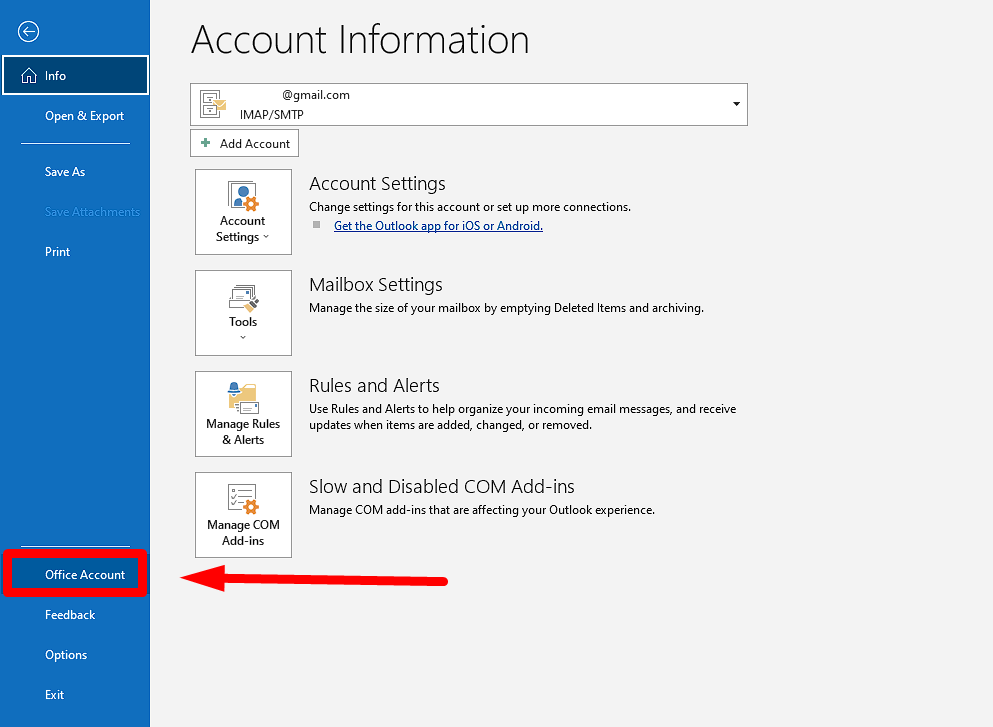
Addım 3: Buraya keçin Əlavələr və Get düyməsinə klikləyin.
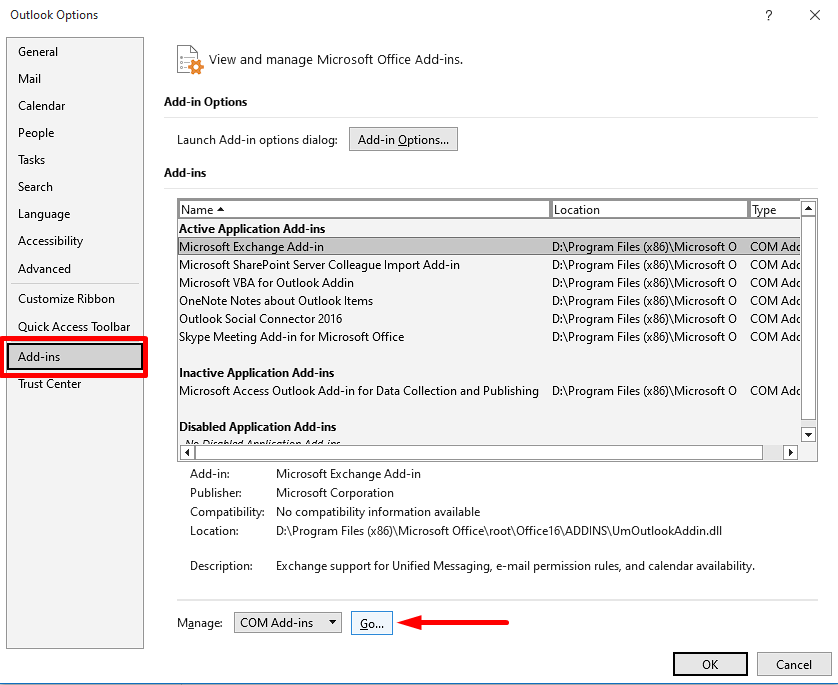
Addım 4: Bütün əlavələrin işarəsini çıxarın və üzərinə klikləyin. OK düyməsinə.
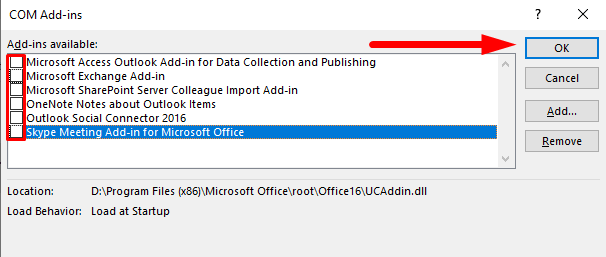
Yeni Outlook Profili Yaradın və İstifadə edin
Outlook-a qoşulmaqda probleminiz varsa, buna bir neçə fərqli səbəb səbəb ola bilər. Outlook bağlantısının kəsilməsi xətalarının ən ümumi səbəblərindən biri zədələnmiş Outlook profilidir. Əgər belədirsə, düzəltmək üçün yeni Outlook profili yaratmalı ola bilərsinizxəta.
Addım 1: Outlook-u açın və Fayl üzərinə klikləyin.
Addım 2: səhifəsinə keçin Məlumat , Hesab parametrləri açılan menyusuna klikləyin və Profilləri idarə edin seçin.
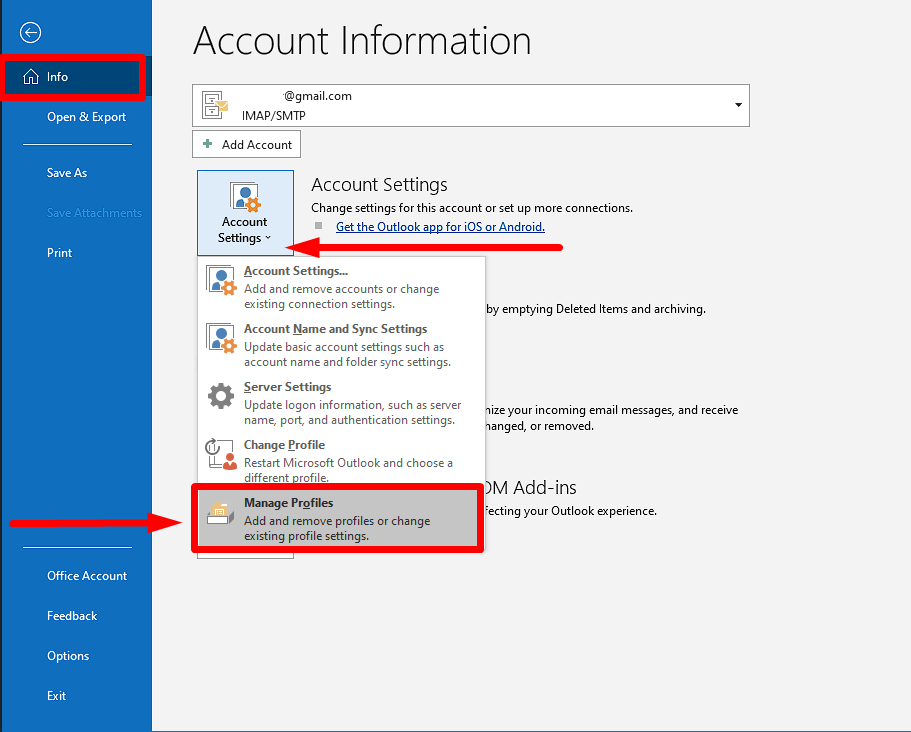
Addım 3: Klikləyin Profilləri göstər və Əlavə düyməsinə klikləyin.
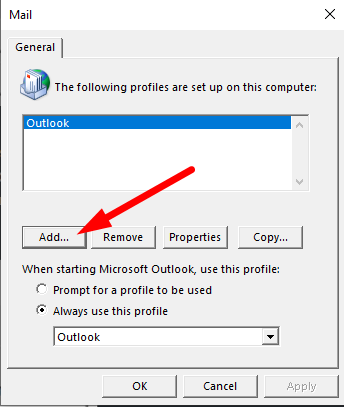
Addım 4: yeni profil adı daxil edin və OK düyməsinə klikləyin.
Addım 5: E-poçt hesabınızı yeni profilə əlavə edin.
Addım 6: Həmişə bu profildən istifadə et üzərinə klikləyin və yeni yaradılmış profilinizi seçin.
Addım 7: Tətbiq et və OK
Microsoft Office-i təmir edin
Microsoft Outlook-a qoşulmaqda probleminiz varsa, siz tək deyilsiniz. Bir çox insanlar Outlook ilə əlaqə problemləri ilə üzləşirlər ki, bu da sinir bozucu bir təcrübə ola bilər. Xoşbəxtlikdən, problemi həll etmək üçün bir neçə problem həlli addımı ata bilərsiniz. Bu təlimatda əlaqənin kəsilməsi problemlərini həll etmək üçün Microsoft Outlook-un təmiri haqqında ümumi məlumat veriləcək.
Addım 1: Başlat menyusunu açın, idarəetmə panelini yazın və klikləyin Açın.
2-ci addım: Açıq Proqramlar və Xüsusiyyətlər .

Addım 3: Aşağı diyirləyin və tapın Microsoft Office .
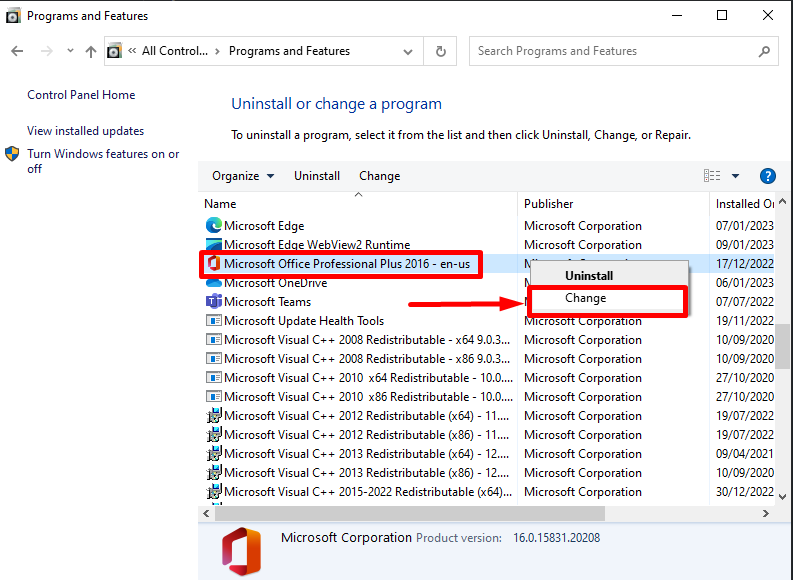
Addım 4: Sağ klikləyin və Dəyişdirin seçin.
Addım 5: Tez Təmir seçin və Təmir düyməsini klikləyin.
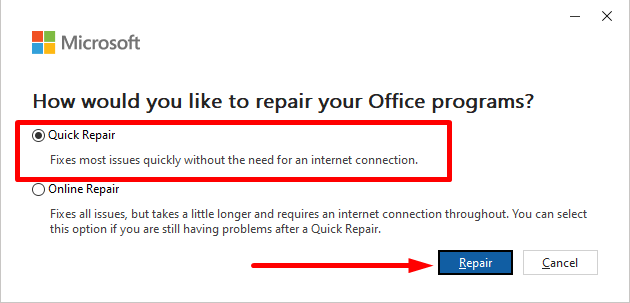
Problem həll edilməyibsə, Onlayn Təmiri sınayın.alət.
Outlook'u Təhlükəsiz rejimdə işə salın
Outlook-u işlədərkən əlaqənin kəsilməsi xətaları ilə qarşılaşırsınızsa, Outlook-u Təhlükəsiz rejimdə işə salmaqla problemi həll edə bilərsiniz. Outlook-u Təhlükəsiz rejimdə işə salmaq hər hansı üçüncü tərəf əlavələri və ya problemə səbəb olan digər proqram təminatını təcrid etməyə kömək edə bilər. O, həmçinin problemi uğurla həll etmək üçün sizə daha yaxşı şans verir.
Addım 1: Press Win + R , Outlook /safe yazın və Enter düyməsini basın.
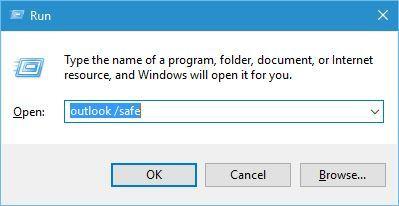
Addım 2: Outlook təhlükəsiz rejimdə işləyəcək. Yenidən qoşulmağa cəhd edin.
VPN-i deaktiv edin
Outlook-da əlaqəni kəsmə xətaları ilə üzləşirsinizsə və onları düzəltməyin yolunu axtarırsınızsa, potensial həll yolu Virtual Şəxsi Şəbəkəni (VPN) deaktiv etməkdir. ) istifadə edirsiniz. VPN-lər Outlook-un Exchange serverinə qoşulmasına mane ola bilər, ona görə də onu söndürmək kömək edə bilər.
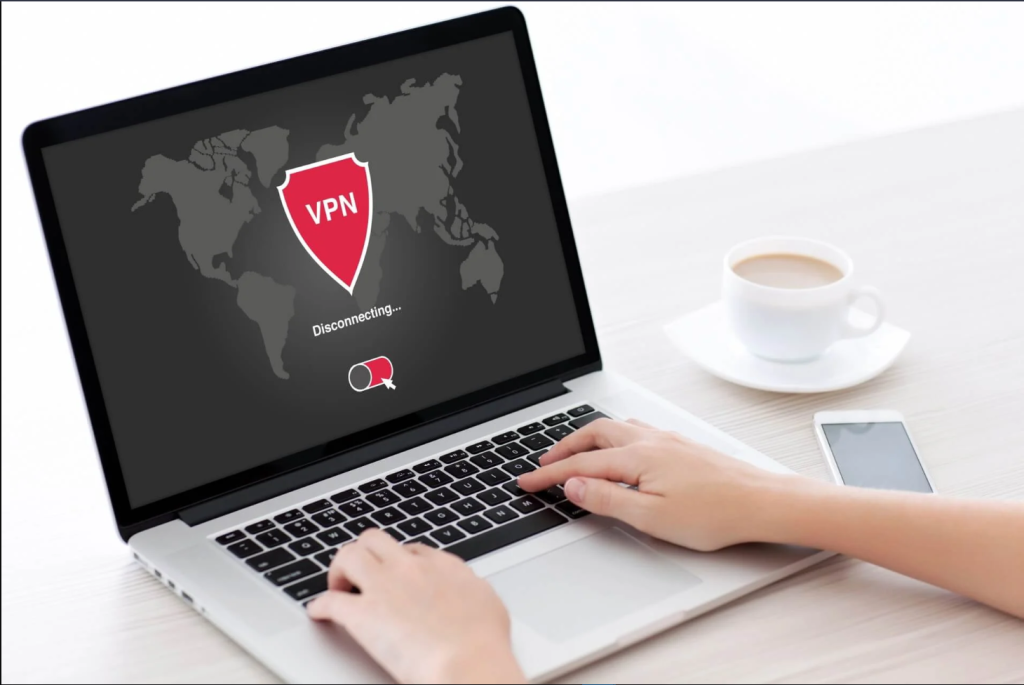
IPv6-nı deaktiv edin
Outlook-da əlaqəni kəsmə xətaları ilə qarşılaşırsınızsa, IPv6-nı söndürmək məqsədəuyğun ola bilər. həll. IPv6 ən son İnternet Protokolunun (IP) versiyasıdır və əksər müasir kompüterlərdə və şəbəkələrdə standart olaraq aktivdir. IPv6 bir sıra üstünlükləri təmin etsə də, müəyyən hallarda Outlook ilə əlaqə problemlərinə səbəb ola bilər.
Addım 1: Başlat menyusunu açın, idarəetmə panelini yazın, və enter düyməsini basın.
Addım 2: İdarəetmə paneli pəncərəsində Şəbəkə və Paylaşım Mərkəzini açın.
Addım 3: Açıq Adapter parametrlərini dəyişin .

Addım 4: İnternet bağlantınızı seçin, sağ klikləyin və Xüsusiyyətlər -i seçin.

5-ci addım: Şəbəkə tabında aşağı diyirləyin və İnternet Protokol Versiya 6 (TCP/IPv6) tapın.
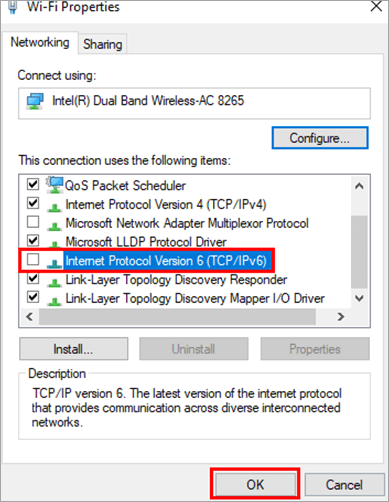
Addım 6: qutunun işarəsini çıxarın və OK düyməsinə klikləyin.
Serverə ping göndərin
Outlook-a qoşulmaqda probleminiz varsa , problemi həll etməyin ən yaxşı yollarından biri serverə “ping” etməkdir. Serverə ping atmaq Outlook-un qoşulmasına mane ola biləcək hər hansı şəbəkə problemini aşkar etməyə kömək edir.
Addım 1: Başlat menyusunu açın və cmd yazın.
Addım 2: Əmr əmrini idarəçi kimi işə salın.

Addım 3: Əmr əmrində ping yazın. ardınca server adı və Enter düyməsini basın.
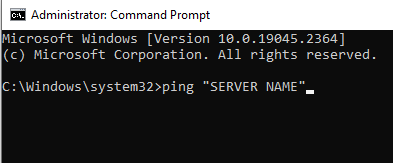
Əgər Sorunun vaxtı bitdi deyə cavab alsanız, o, göstərir ki, problem şəbəkə bağlantısı və ya mübadilə serveri ilə bağlıdır.
Fərz edək ki, cavablar bəzi paketlərlə Göndərilən = 4, Alınan = 4, İtirilmiş = 0 kimi yekunlaşdırılıb. Bu halda, server və ya şəbəkə bağlantısı ilə bağlı heç bir problem yoxdur, ona görə də siz LAN kabelini, şəbəkə bağlantısını və s. yoxlamanı atlaya bilərsiniz.
Outlook Hesabını təmir edin
Xətalarla qarşılaşırsınızsa Outlook istifadə edərkən, Outlook hesabınızı təmir etməli ola bilərsiniz. Bu, əlaqənin kəsilməsini aradan qaldırmağa və düzəltməyə kömək edəcək bələdçidirOutlook-da səhvlər. Outlook-u düzəltmək üçün atmanız lazım olan addımları, xətanın mümkün səbəblərini və gələcək xətaların qarşısını almaq yollarını müzakirə edəcəyik.
Addım 1: Outlook'u açın və üzərinə klikləyin. Fayl .

Addım 2: Məlumat seçin, Hesab parametrləri açılan menyusuna klikləyin və seçin Hesab parametrləri .

Addım 3: Bağlantı problemi olan hesabı seçin və Təmir düyməsinə klikləyin.
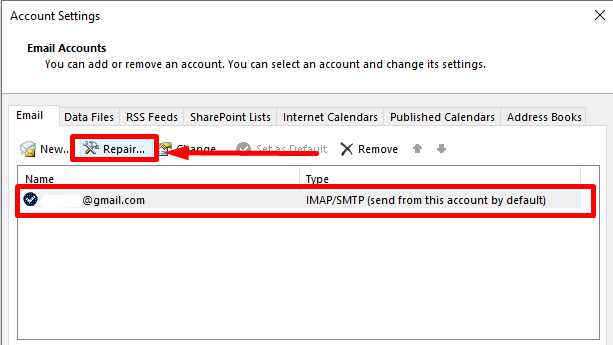
Addım 4: Hesabınıza daxil olun və Növbəti düyməsinə klikləyin.
LAN Ayarlarını və Active Directory'i yoxlayın
Doğrulayın Microsoft Outlook hesabınız aktiv kataloq (LAN) hesabınızın parol parametrlərinin düzgün olmasını təmin etməklə işləyir. Hesabınızın müddətinin bitmədiyinə və ya deaktiv edilməməsinə əmin olmaq üçün prosedurlardan istifadə edin.
Addım 1: Domen hesabının kilidli olub-olmadığını və ya parolun müddətinin bitib-keçmədiyini yoxlayın.
Addım 2: Parolu sıfırlayın.
Addım 3: Active Directory açın və İstifadəçilər üzərinə klikləyin.
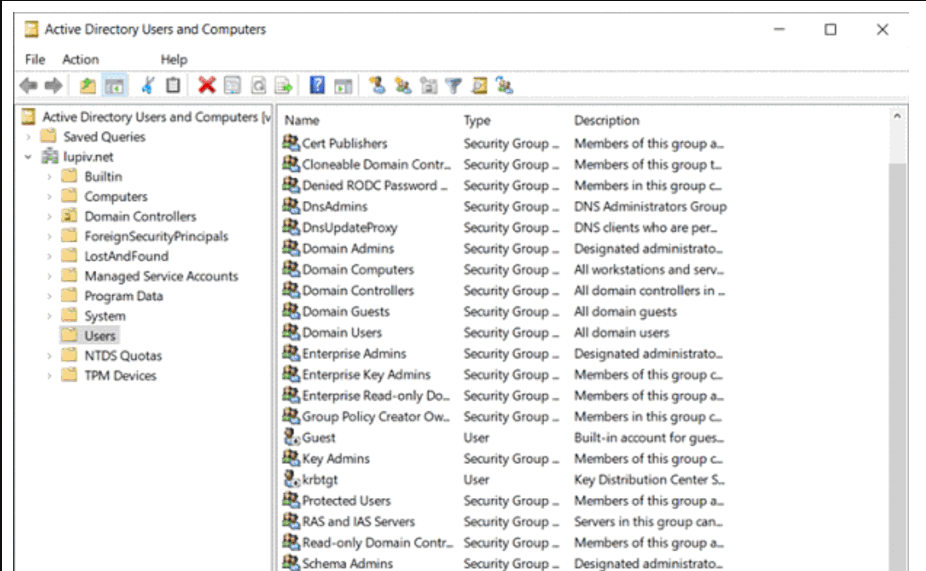
Addım 4: Xüsusi istifadəçinin parolunu sıfırlayın.
Addım 5: Parolu sıfırla<5 seçin> seçimini edin və yeni parolunuzu daxil edin.
Kompüterinizi yenidən başladın
Outlook poçt proqramı ilə bağlı probleminiz varsa, kompüterinizi yenidən başlatmaq problemi həll etmək üçün sadə həll yolu ola bilər. Kompüterinizi yenidən başlatdığınız zaman bütün proqramlar və əməliyyat sistemi bağlanır

